El convertidor de Nitro PDF es uno de los más importantes convertidores de PDF, que puede convertir PDF a Word, Excel y todo tipo de imágenes. Los archivos PDF pueden ser convertidos en formato JPG, PNG, TIFF fácilmente usando el convertidor de Nitro PDF.
Sin embargo, el inconveniente del convertidor de Nitro PDF es su incapacidad para convertir PDF a BMP y GIF. El convertidor de Nitro PDF no tiene la capacidad para manejar documentos en formatos HTML y EPUB. Antes de saber cómo convertir PDF a JPG con Nitro, me gustaría recomendarle una alternativa mejor y más económica - PDFelement .

![]() Impulsado por IA
Impulsado por IA
Esta alternativa a Nitro tiene más funciones que Nitro Pro, pero con un precio mucho más económico. Puede usarlo para editar PDF, hacer comentarios en PDF, crear PDF, convertir PDF, proteger PDF, firmar PDF, crear y rellenar formularios PDF, etc.
Paso 1. Abrir archivos PDF
Haga clic en "Abrir" en la ventana Inicio del software y seleccione el archivo PDF que desea convertir en Imagen.
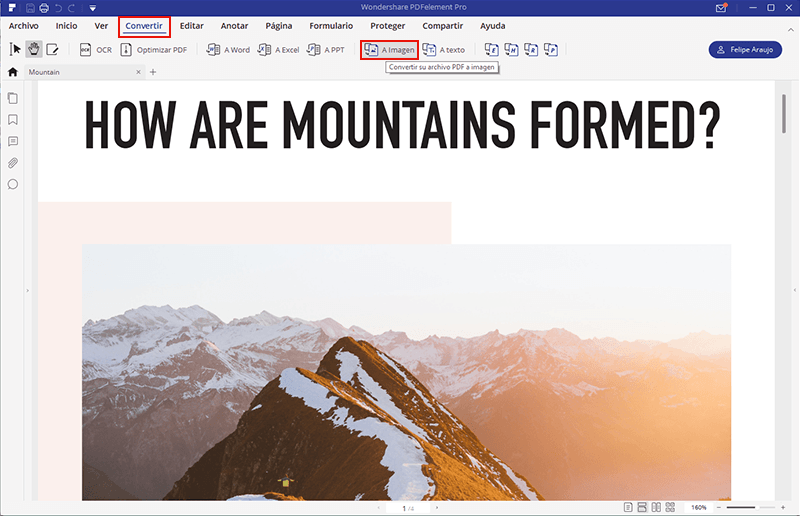
Paso 2. Elegir el formato de la imagen
En el menú "Inicio", verá varias opciones de conversión como "A Word", "A Excel", "A PPT", "A imagen", "A texto" y "A otro". Elija la opción "A imagen".
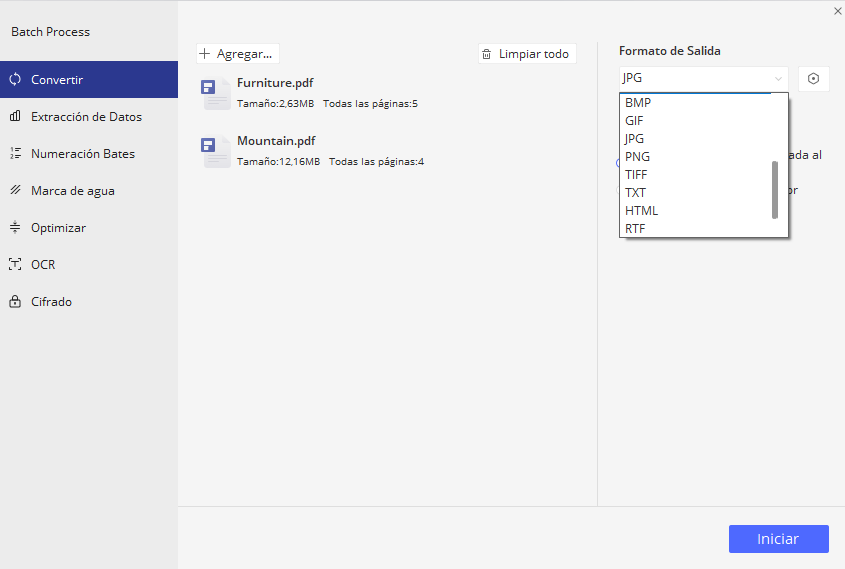
Paso 3. Convertir y finalizar
Agregue los PDF que desea convertir en imagen. En la parte derecha de la pantalla, la pantalla muestra el formato de archivo al que se convertirá. El valor predeterminado aquí es JPG y puede elegir otras opciones como "BMP, GIF, TIFF o PNG" en función de sus necesidades.
Establezca todas las opciones que desea cambiar, y simplemente haga clic en el botón "Convertir" en la parte inferior. Y su archivo será convertido y guardado en la carpeta de destino en unos segundos.
Comparación entre PDFelement y Nitro Pro
| Características del producto | PDFelement
Descarga gratis
Descarga gratis
Descarga gratis en App Store
Descarga gratis en Google Play
|
Nitro Pro |
|---|

Cómo Convertir PDF a Imagen con Nitro
Paso 1: Abra el convertidor Nitro PDF, verá una pestaña llamada "Convertir" en el menú Inicio. Bajo la pestaña Convertir, hay múltiples opciones como a Word, Excel, PowerPoint, a Otros y a PDF/A.
Paso 2: Haga clic en "a Otro" y verá otra lista desplegable que dice a imagen, a texto, a texto sin formato y extraer imágenes. Seleccione la opción "a Imagen".
Paso 3: Un cuadro de dialogo llamado "Convertir PDF a imágenes" aparecerá en el sistema, añada los archivos. Verá un encabezado "Ajustes de conversión". Por defecto, se muestra como PNG, pero hay otras opciones en la lista desplegable - "JPEG, TIFF, TIFF multi-páginas". Elija uno de ellos.
Paso 4: Una vez que haya ajustado todas las opciones, haga clic en el botón "Convertir".

 100% Seguro | Sin anuncios |
100% Seguro | Sin anuncios |






